Как выполнить вход на свою страничку WhatsApp
Разработчики Ватсап создали несколько версий мессенджера для различных устройств и платформ. Кроме стандартных приложений, которые можно установить из Плей Маркета или App Store, есть возможность запустить портативную версию без установки, которая работает в браузере на компьютере или десктопное приложение на ПК.
Особенность таких версий Вацап — вход на «мою страницу» осуществляется через сканирование QR-кода для подтверждения, что вы являетесь владельцем аккаунта с помощью основной версии, установленной на телефоне.
Содержание
- Вход на свою страничку WhatsApp
- Как войти на свою страницу в Ватсапе через браузер
- С телефона
- Вход на свою страницу Ватсап на ПК
- Что можно сделать в Ватсап Веб на компьютере и телефоне
- Как отправить сообщение через Ватсап-веб
- Можно ли войти в WhatsApp без QR-кода
- Что делать, если не получается войти в Ватсап через браузер
Вход на свою страничку WhatsApp
Помимо стандартного способа, авторизации в приложении, установленного в телефоне, войти на свою страницу WhatsApp можно тремя способами:
- через веб-версию, которая открывается в браузере на компьютере;
- через ПК версию, которую предварительно нужно установить в систему;
- через веб-версию в планшете или телефоне, через браузер без установки приложения на телефон.
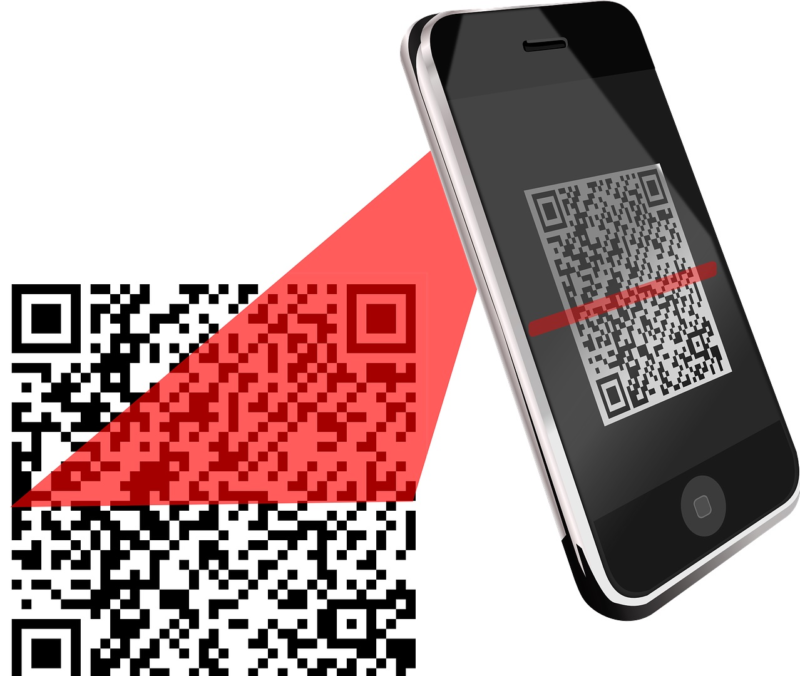
Как войти на свою страницу в Ватсапе через браузер
Веб-версия WhatsApp представляет собой сервис, который открывается по ссылке https://web.whatsapp.com/ и работает во всех популярных браузерах. В веб-версию Ватсап войти по номеру телефона нельзя. Доступ к учетной записи осуществляется только через сканирование QR-кода, с помощью сканера, встроенного по умолчанию в мобильной версии приложения.
В Ватсап онлайн, вход также можно выполнить на мобильном телефоне через браузер, если на смартфоне уже есть одна учетная запись или вы не хотите устанавливать мобильную версию приложения.
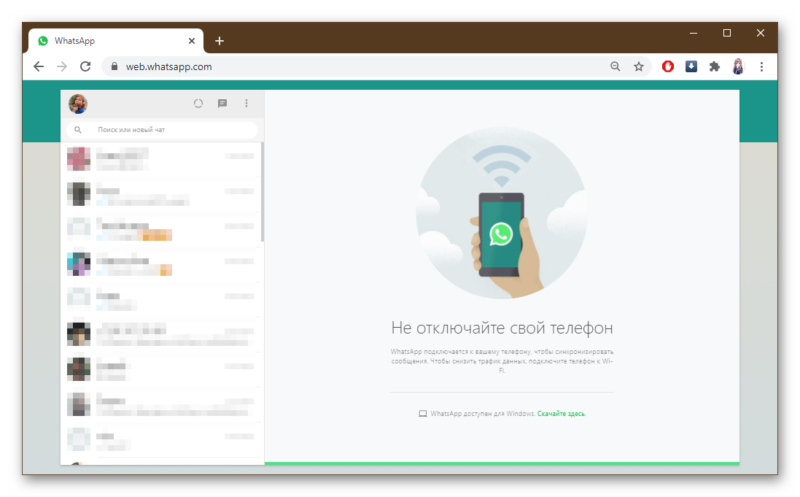
На компьютере
- Чтобы войти в свою учетную запись WhatsApp Web на компьютере запустите любой браузер с скопируйте в адресную строку вот этот адрес https://web.whatsapp.com/ или пройдите по ссылке.
- В открывшемся окне авторизации отобразится QR-код.
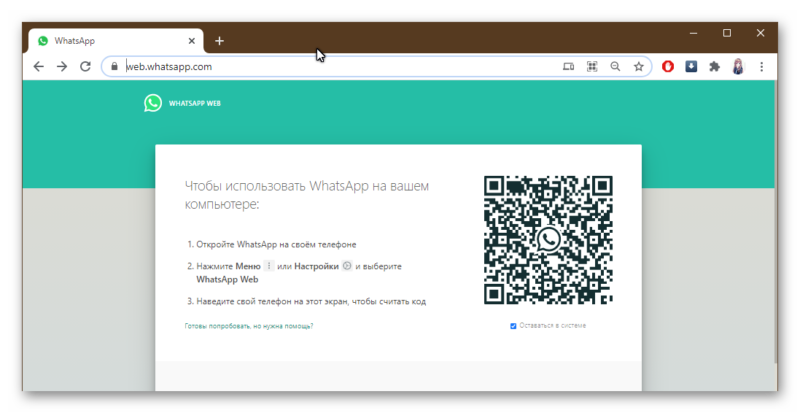
- Запустите Ватсап на телефоне — откройте «Меню» (кнопка в виде трех точек в правом верхнем углу). В открывшемся контекстном меню выберите WhatsApp Web.
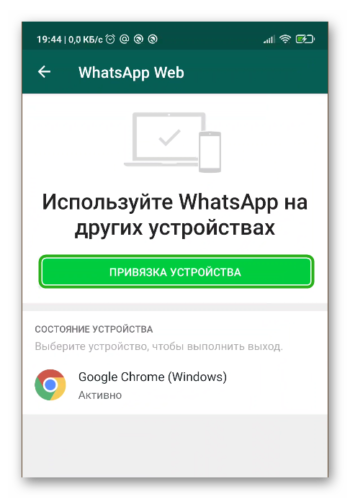
- Или если у вас IOS, то нажмите на кнопку в виде шестеренки в нижней панели инструментов и выберите здесь также WhatsApp Web.
- Запустится сканер QR-кода. Наведите камеру смартфона на экран компьютера, чтобы выполнить авторизацию и синхронизацию в своем аккаунте.
Примечание: если у вас уже есть или были ранее активные сессии Ватсап, которые вы запускали на компьютере или планшете, то сканер автоматически не запустится. Нажмите на плюсик в правом верхнем углу, чтобы запустить сканер. Затем наведите его на экран монитора для активации Ватсап на компьютере. Ненужные сессии можно отключить, если они вам не нужны. Рекомендуется отключать такие сессии, они могут стать причиной взлома.
Дальше откроется интерфейс Ватсап со всеми чатами, где вы можете спокойно общаться со своими друзьями и коллегами.
С телефона
Чтобы войти в Вацап на свою страничку, минуя приложение на телефоне, также можно использовать веб-версию. В этом случае для авторизации на телефоне понадобятся два гаджета. На одном должно быть установлено приложение Ватсап, на втором можно запустить веб-версию сервиса.
Здесь алгоритм схожий:
- Откройте любой браузер на телефоне и пройдите по ссылке https://web.whatsapp.com/.
- На втором смартфоне откройте приложение и дальше запустите встроенный сканер кода WhatsApp Web, как описано в инструкции выше.
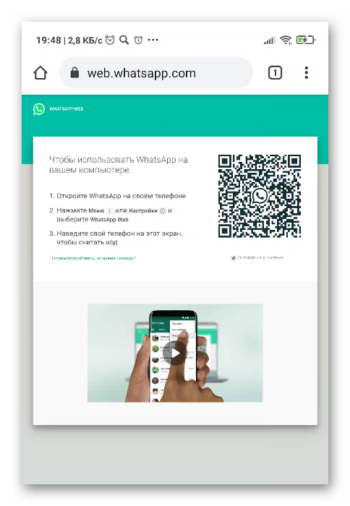
Вход на свою страницу Ватсап на ПК
Ещё один способ выполнить в Ватсап вход на свою страничку на компьютере — это установить десктопное приложение. Скачать установочный файл на Windows или MacOS можно на официальном сайте. Дальше установить как обычную программу.
Особенность десктопной версии заключается в том, что программа по умолчанию устанавливается на языке системы. То есть для русскоговорящих пользователей на русском. Запустить её можно в любой момент и она не будет занимать лишние процессы в браузере. Это актуально если при работе приходится открывать много ссылок или можно случайно закрыть запущенную сессию Ватсап.
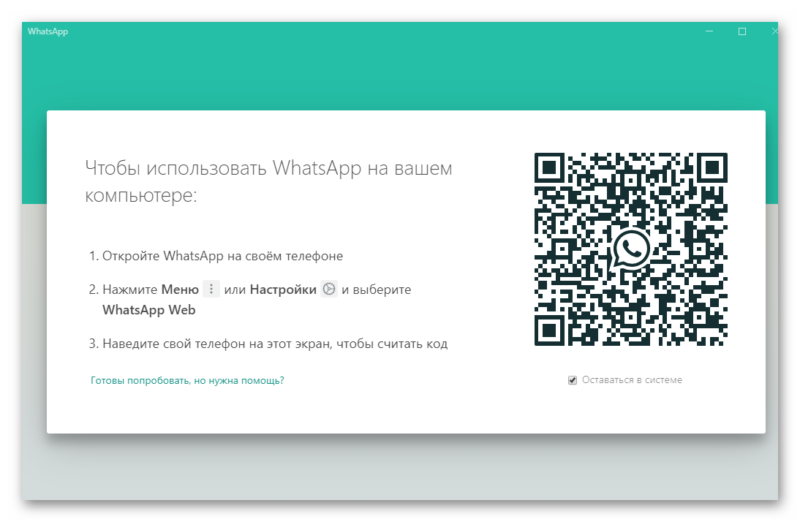
Не требует дополнительных настроек при скачивании и установке, все происходит с считанные секунды буквально в один клик. Дальше, когда откроется окно авторизации, как и веб-версии нужно просканировать QR-код, чтобы войти в свой профиль Ватсап и иметь возможность общаться через компьютер.
Что можно сделать в Ватсап Веб на компьютере и телефоне
После успешной авторизации сервис позволяет войти через браузер в WhatsApp, и использовать всего его преимущества. Но наряду с достоинствами сервиса, он также обладает и некоторыми ограничениями.
Возможности Ватсап:
- отправка текстовых сообщения практически неограниченного размера и документов, таких как: .doc, .docx, .xlms, .xml, .txt, .rar, .zip, .pdf, и многие другие;
- отправка фото и видео файлов;
- отправка контакта;
- создание новых чатов и групповых диалогов и функции архивирования чата;
- функции настроек беззвучного режима в чате на 8 часов, 1 неделю или 1 год;
- возможность изменить в профиле фото и сведения;
- доступен просмотр данных контакта: фото профиля, номер телефона, медиа, функции заблокировать и пожаловаться;
- поиск в чате по ключевым словам;
- отправка голосовых сообщений;
- отправка моментального фото, если на ПК есть веб-камера;
- возможность удалить и очистить чат;
- настройки уведомлений;
- добавить и разблокировать контакт в разделе «Заблокированные», если таковые есть;
- по умолчанию все сообщения и звонки в Ватсап защищены сквозным шифрованием.
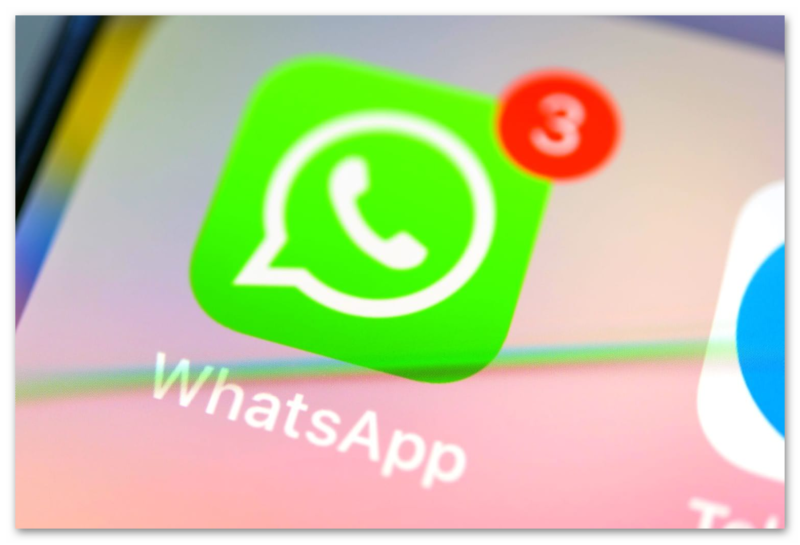
Но несмотря на внушительный перечень достоинств и возможностей есть и недостатки, или если можно так сказать, особенности работы с сервисом.
Ограничения Ватсап:
- жесткая привязка — телефон с установленным Ватсап/компьютер. Не имея активированной учетной записи на телефоне в приложении зайти в учетную запись Вацап на ПК невозможно;
- Ватсап может работать только в одном приложении на телефоне. На двух смартфонах его можно запустить только с помощью веб-версии Ватсап через браузер. В связи с тем что сервис онлайн не адаптирован под мобильные устройства работать в нем будет крайне неудобно. Плюс здесь действуют ограничения, связанные с тем, что это вспомогательный инструмент, а не основное приложение;
- в веб-версии невозможно совершать голосовые и видеозвонки. Данную функцию разработчики пока не добавили.
- основная часть настроек недоступна, нельзя изменить номер, привязанный к учетной записи. Также нельзя удалить учетную запись;
- ограничение в передаче видео файлов — размер файла не должен превышать 64 Мб.
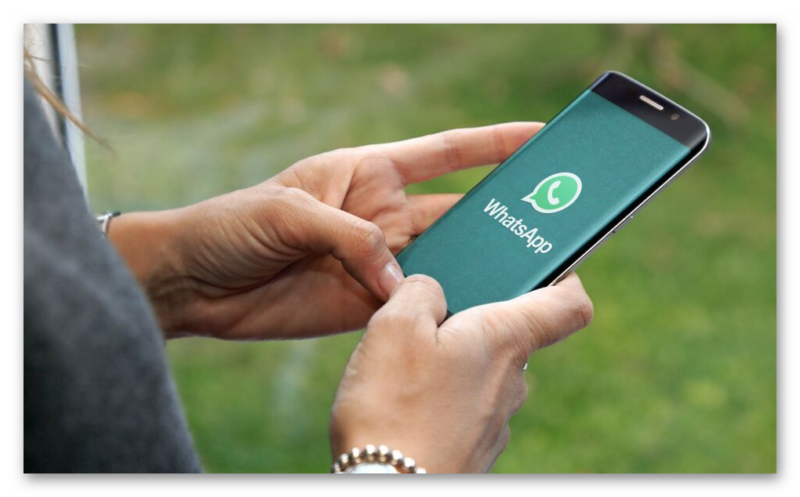
Как отправить сообщение через Ватсап-веб
Принцип работы в приложении на компьютере или браузерной версии предельно прост:
- Вы переходите в чат с собеседником, кликнув по соответствующему диалогу в левой панели. Интерфейс чата располагается справа.
- При клике на кнопку в виде трех точек в правом верхнем углу каждого диалога открывается контекстное меню с настройками конкретного чата. Здесь если перейти в раздел «Данные контакта», то справа откроется ещё панель с информацией и дополнительными опциями для настройки общения.
- Чтобы написать сообщения нажмите курсором мыши на поле для ввода сообщения в нижней части рабочего окна, находясь в чате с другом.
- Введите с клавиатуры текст, при необходимости добавьте документы, файлы, фото, или данные другого контакта, отправить сообщение можно любой из клавиш
Enter или кликом по зеленой стрелочке справа от введенного сообщения. - В течение одного часа вы можете удалить сообщение у себя и собеседника.
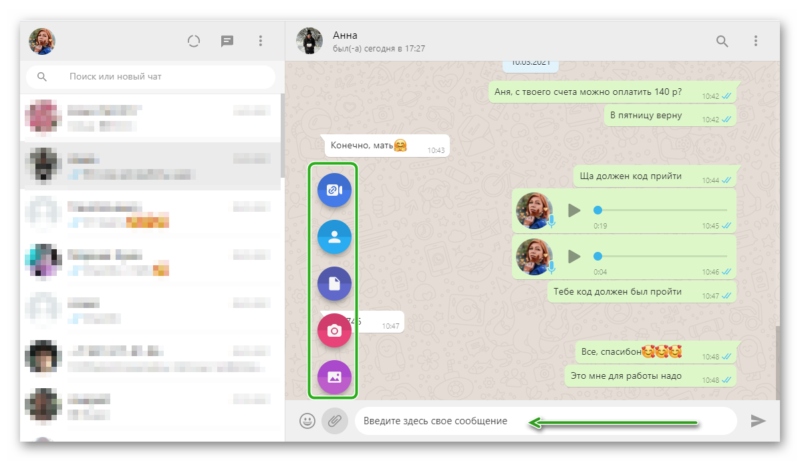
Можно ли войти в WhatsApp без QR-кода
Многих интересует вопрос, можно ли зайти в Ватсап через компьютер по номеру телефона? Не у всех есть под рукой смартфон, или камера может быть неисправна. Но вынуждены вас огорчить, для авторизации в веб-версии на ПК нужна авторизация через QR-код.
Это делается один раз, при первом подключении. Дальше браузер запоминает данные и вы можете войти в свою учетную запись завтра, или в другой день без повторной авторизации.
Что делать, если не получается войти в Ватсап через браузер
Бывает случается, что невозможно выполнить онлайн вход в Вацап на ПК через десктопное приложение или веб-версию Ватсап. В этом случае причин может быть несколько:
- Нестабильное интернет-соединение — проверьте настройки сети, если вы используете домашний WiFi перезагрузите роутер, вкладку браузера, напоследок перезагрузите компьютер. Обратитесь к вашему провайдеру.
- Отсутствует интернет — проверьте, работает ли у вас интернет на телефоне вообще. И попытайтесь открыть любой сайт через браузер. Если смартфон не обеспечивает стабильный интернет, то корректная работа в веб-версии или в программе Ватсап на ПК невозможна. Проверьте наличие пакетных мегабайт.
- Много программ в автозагрузке могут не давать войти в Ватсап онлайн, и если давно не чистили кеш, система в целом захламлена — очистите кеш браузера, отключите неиспользуемые программы и попробуйте снова. Возможно для синхронизации системе недостаточно ресурсов.
- Запущенная сессия Ватсап Веб на другом устройстве — бывает если вы авторизовались в Ватсап веб на телефоне и пытаетесь также активировать веб-сессию на ПК, система также может реагировать неадекватно. Завершите ненужные процессы и запущенные сессии на других устройствах и попробуйте снова.
Не только учетная запись на двух устройствах в приложении Ватсап одновременно работать не может. То же касается и веб-версии. Запустить дополнительную сессию Ватсап и зайти на «мою страницу», то есть активировать один аккаунт сразу в нескольких устройствах невозможно. Сервис будет работать только на одном устройстве, будь это смартфон, планшет или ПК, плюс к основной версии в смартфоне.







